- 在女人上面怎么成为真正的男人 1个简单易行的方法揭秘 男人必看! 帮助用户解决问题
- PPT转视频教程:3步将PPT文件转为视频格式(附背景音乐添加) ppt转换视频
- MKV无损分割教程:音轨字幕同步切割,保留原画质! 视频转换器
- 微信AUD语音怎么转MP3?支持批量处理的音频转换方法 电脑应用
- 2D视频转3D超简单!一学就会的3D视频转换教程 视频转换器
- GIF编辑技巧:背景透明处理与自定义背景替换教程 视频转换器
- 如何将mp3转51单片机识别的文件 电脑应用
- 字幕文件制作指南:SRT/SSA/ASS格式字体样式与位置调整方法 视频转换器
- 刻录加密DVD防复制技巧:手把手教你加密光盘制作方法 常用软件
- 光盘加密软件推荐:如何刻录防复制的加密光盘及制作ISO文件教程 视频转换器
- 获取的GIF素材背景不透明,推荐使用专用GIF处理工具(非Photoshop等大型软件) 视频转换器
请跟着我的节奏步骤一起学习这款强大的软件: 视频去噪音软件
狸窝 复制 收藏 保存到桌面 快速找教程方案 反馈需求 社会主义核心价值观 在线客服 马上注册 升级VIP
软件下载: http://www.leawo.cn/ND_upload.php?do=info&id=5556
有噪音的原视频:https://pan.baidu.com/s/17mQBtXDkYqcW-VjVLnz4qg 提取码:5d7v
软件操作简单,可以调节噪音准备强度,请下载上面提供的vip资源视频去噪音软件然后安装好,请跟着我的节奏步骤一起学习这款强大的软件吧,视频去噪音软件主界面,添加有噪音的视频文件,如下图所示:
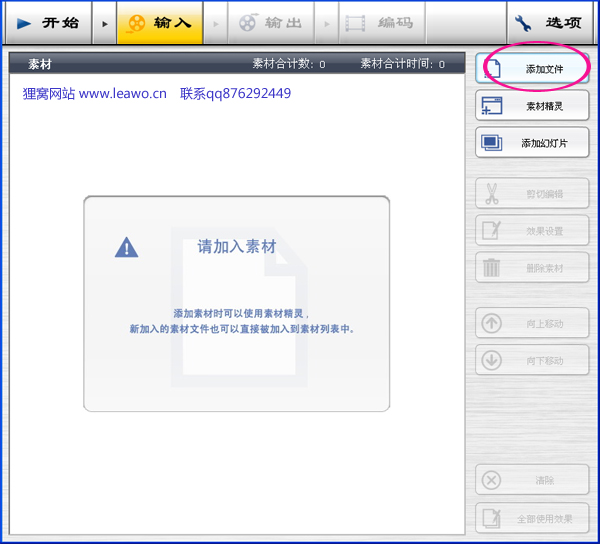
添加视频成功后,视频去除噪音软件弹出下面窗体,软件界面会显示原素材信息,也就是刚刚添加的视频的属性如视频名称、视频格式是否逐行扫描还是隔行扫描,以及宽高比,这个暂时不用去深入理解,然后再点击“效果设置”按钮如图:
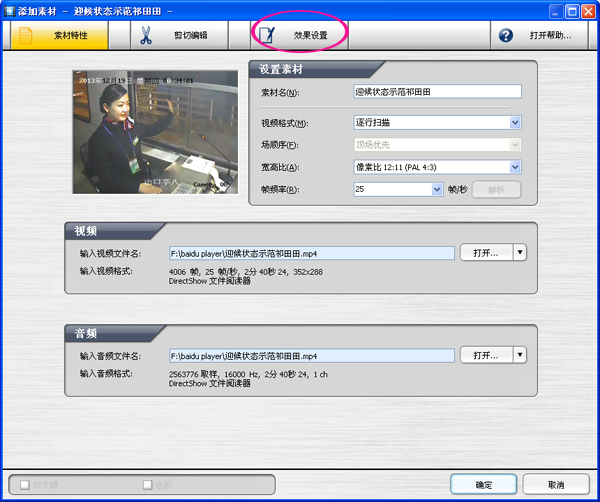
ok,接下来这个界面就是我们要操作的消除视频中的难听的声音了。左侧一排显示的效果列表,里面有各式各样的功能,其中一项就是“音频噪声滤除”,打勾再选中此项功能,右侧下部就会出现“设音频噪音滤除有效”前面打勾,同时要点一下音频噪音滤除图标切记  。这个暂时你先根据我下面的设置一样的,稍后再摸索更好的参数如强度、检测难度加大、然后单击进行检测,确定!如下图所示:
。这个暂时你先根据我下面的设置一样的,稍后再摸索更好的参数如强度、检测难度加大、然后单击进行检测,确定!如下图所示:
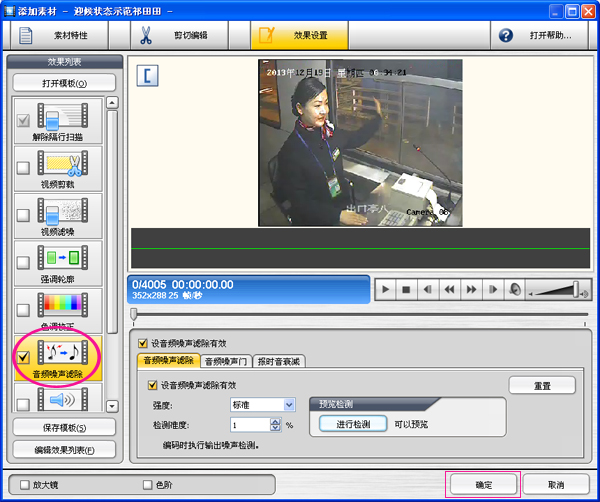
亲 先试着操作, 这个是设置去噪参数设置 一定要多尝试 不要着急 一步一步来 了解一下
当你点击上面的确定后就会出现下面的软件界面了,再点菜单“输出”按钮;其它的暂时不要去动,以免走失步骤,等这次操作成功了,你再自个玩玩深入研究.
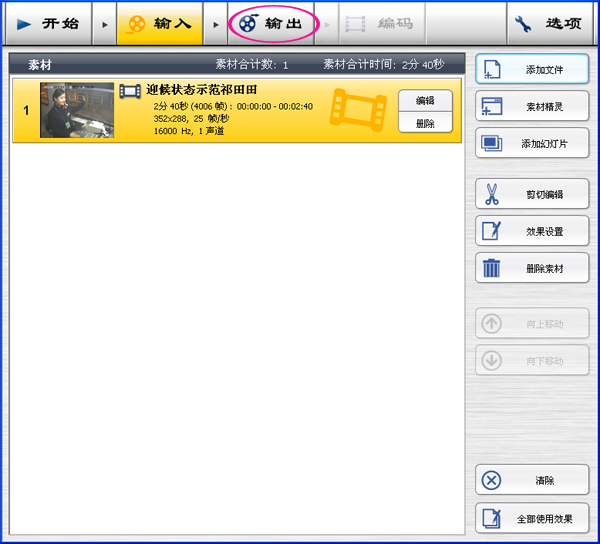
选择输出格式,没什么特别的要求,就选择跟我一样式的,按格式输出模板,输出AVI格式 再点选择:
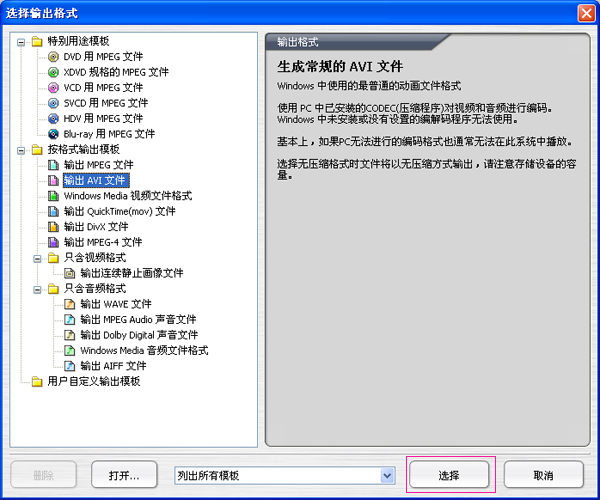
编码,最后输出编码了,一会就会生成新的去掉了噪音的视频文件 其它的也不要去动 继续下一步编码:
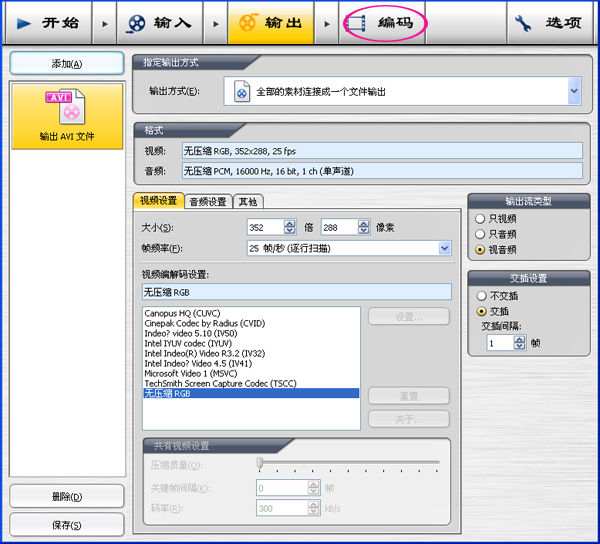
输出视频编解码设置选第4试下 不要选最后一个 否则会体积会很大
编码预览!左下角编码按钮要猛点,然后软件处在编码中,请稍后,速度还行,边预览边进行的,如图:
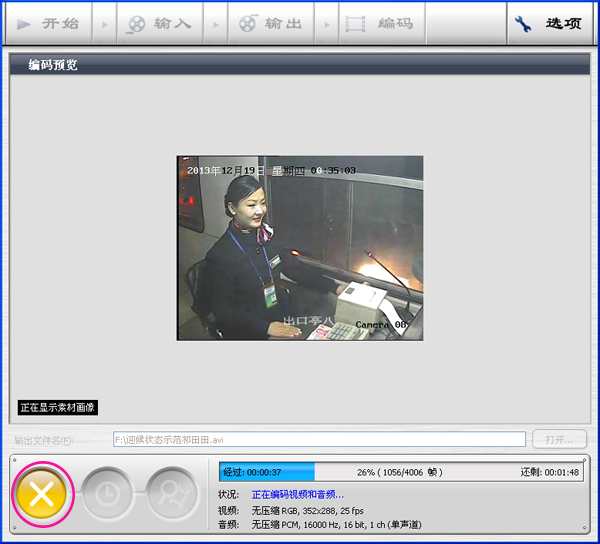
编码完成输出,输出到你指定的文件夹,单击“打开输出文件夹”找到我们刚才编码成功输出的视频:
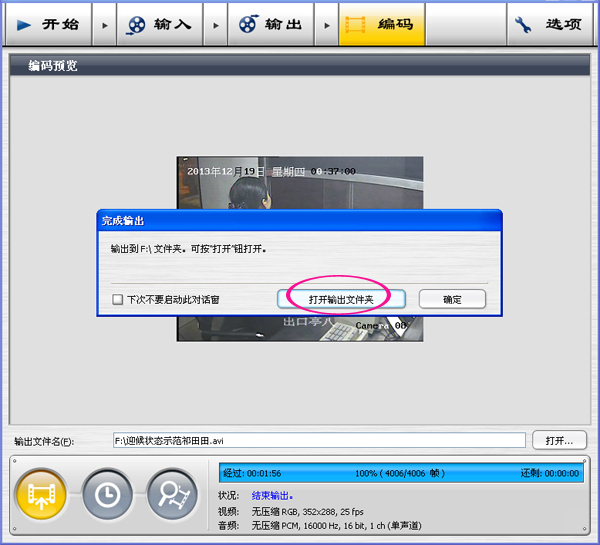
我用暴风影音预览播放效果,杠杠的,不信你试试。其他跟着我一步一步操作得到的效果是不是杠杠的,掌声在哪里?太棒了!

好了,视频噪音去除软件的使用流程和操作步骤就先说到这里,如果你们想了解更多细节,可以自行深入研究并多加练习学习。今天就先告一段落,一会儿我要请假,有点事情要处理,所以上面的介绍可能显得有些生硬。大家如果能够学会,那就再好不过了。如果你们在使用过程中遇到任何问题,可以随时联系我们的在线客服,他们会很乐意帮助你们解决问题。别客气,直接让他们烦,让他们弄,直到你们满意为止。
想要轻松解决视频中的噪音杂音问题?其实,你无需再为此烦恼!我们为你提供一种更强大的解决方案:
http://www.leawo.cn/space-5015878-do-thread-id-85540.html
